Aplicația Fix Store Beta nu funcționează în Windows 10
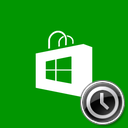
Dacă ați testat Windows 10, veți ști că acesta vine cu două aplicații Store. Una este vechea aplicație Windows 8 Store cu o pictogramă de piață verde, iar cealaltă este cea proaspătă în stadiul beta în acest moment (are o țiglă gri). Începând cu build 9926, aplicația Store Beta oferă Insiders posibilitatea de a testa aplicații universale Office Preview. Cu toate acestea, unii utilizatori s-au confruntat cu o problemă atunci când deschid aplicația beta Store. Refuză să se deschidă sau afișează mesaje de eroare despre faptul că nu se poate actualiza. Iată cum puteți remedia problema.
- Deschide o prompt de comandă ridicat.
- În promptul de comandă ridicat pe care l-ați deschis, tastați următoarele:
PowerShell -ExecutionPolicy Unrestricted -Command "& {$manifest = (Get-AppxPackage Microsoft. WindowsStore).InstallLocation + '\AppxManifest.xml'; Add-AppxPackage -DisableDevelopmentMode -Register $manifest}" - Apăsați Enter și așteptați până când comanda își termină activitatea.
- Reporniți Windows 10.
Acum, aplicația Store Beta ar trebui să funcționeze. Dacă aveți în continuare probleme cu acesta, încercați să setați Regiunea și Localitatea la engleză (Statele Unite) din Panoul de control al regiunii și apoi încercați să deschideți din nou aplicația. Cu toate acestea, pentru majoritatea utilizatorilor, schimbarea Regiunii nu este necesară (prin Neowin).

